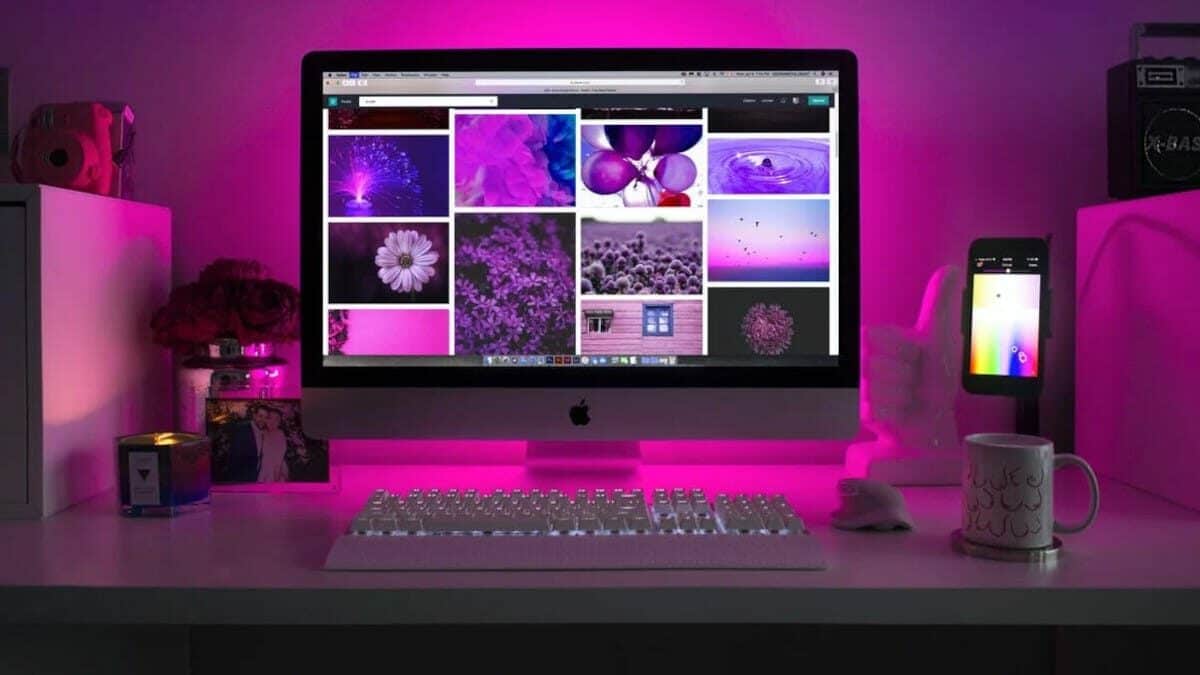
En Icecream Apps nos ofrecen muchas aplicaciones destinadas a llevar a buen fin una gran cantidad de acciones. En la lista se encuentra Screen Recorder, destinada a grabar la pantalla del ordenador, incluyendo si es necesario audio, entre otros elementos, con el fin de mostrar lo que deseamos a diferentes personas.
Se trata de una aplicación, para Windows y Mac, ideal para grabar lo que se está exponiendo en un seminario web, lo que ocurre en una reunión efectuado con Zoom o con una herramienta similar, lo que un profesor está mostrando en una clase, y mucho más.
¿Qué ofrece Screen Recorder?
Si instalamos Screen Recorder en nuestro dispositivo y hacemos un análisis de lo que nos ofrece, nos encontraremos con lo siguiente:
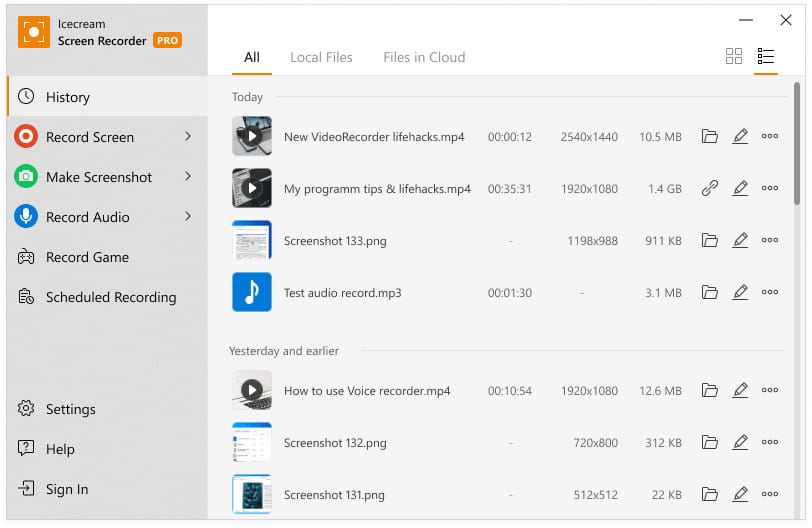
- Grabar la pantalla: Es capaz de grabar la pantalla completa o un parte de la misma. El proceso a llevar a cabo es muy sencillo.
- Anotar y editar las grabaciones: Mientras se lleva a cabo la grabación se pueden añadir porciones de texto, diferentes elementos gráficos, y también añadir viñetas. En el proceso de edición es posible recortar los vídeos, modificar la velocidad, silenciar los sonidos, y efectuar otros cambios.
- Compartir los resultados: La grabación se puede subir a los servidores que proporciona la aplicación y compartirla con las personas que deseemos. Se puede así mismo examinar el número de visitas que tiene la grabación.
- Compatible con Windows 10 y 11: La aplicación funciona sin problemas en Windows 11, pero ofrece una notable cantidad de funciones para que se pueda considerar uno de los mejores o el mejor grabador de pantalla para Windows 10.
- Aplicación gratuita: Screen Recorder ofrece una gran cantidad de opciones que no tienen ningún coste. También soporta la carga de vídeos sin que sea necesario registrarse en el servicio.
Características de Screen Recorder
Entre las características que adornan esta aplicación destacan las siguientes:
- Grabar con la cámara web: Solo hay que agregar una ventana al grabador para utilizar la cámara web como dispositivo para proceder a la grabación.
- Grabar audio: Permite grabar audio almacenado en el ordenador o el que se obtiene a través de un micrófono conectado al equipo. Gracias a esta segunda opción es posible añadir explicaciones relacionadas con lo que se está grabando.
- Agregar logotipo: Se puede subir una pequeña imagen que sirva como identificador de quien es el que realiza la grabación. Dicho logotipo se puede colocar en la parte de la pantalla que se quiera y, también, se puede indicar su nivel de opacidad.
- Grabación programada de pantalla: Se puede establecer la fecha y hora para que se inicie y finalice una grabación. La aplicación se ocupará de iniciar y finalizar el proceso automáticamente.
- Mostrar teclas de acceso rápido: Se pueden indicar una serie de teclas con el fin de poner en marcha determinadas acciones cuando se pulsen.
- Efectuar capturas de pantalla: También es posible realizar una captura de la pantalla y guardar los resultados en formato JPG y/o PNG.
A tener en cuenta
En la última versión de esta aplicación, lanzada recientemente, se han añadido nuevas opciones. Así es posible subir vídeos a la nube, efectuar el escalado a 4K, personalizar los temas ofrecidos, y algunas funciones más.
Acceso
Para conocer las características de esta aplicación hay que acceder a Screen Recorder. Se trata de una herramienta que funciona en las últimas versiones de Windows y de macOS. Entre los lenguajes soportados se encuentra el español.





